Tapo – Chytré akce / Inteligentní funkce
Automatizace & Zkratky/Zástupci
Systém Tapo nabízí různé možnosti, jak usnadnit provádění některých akcí, případně nastavit automatické provádění na základně času nebo nějaké akce jiného Tapo zařízení.
Ve spodní liště aplikace se nachází záložka Inteligentní funkce.

Funkce se rozdělují na dvě hlavní sekce.
- Doporučeno – jedná se pouze o návrhy / formuláře akcí, kde výsledkem je zástupce nebo automatizace
- Zástupci (Zkratky) – Možnost provedení více akcí jedním kliknutím
- Automatizace – Možnost provádět určité akce automaticky dle aktivační události
Zástupci
Vytvoření provádíme tlačítkem „+“ v pravém horním rohu.
V prvním kroku přidáme požadovanou akci, která se má provést. Akcí je možné přidat více.
Lze použít tyto akce:

- Ovládat jednoho zařízení – nastavíte provedení jedné konkrétní akce jednomu konkrétnímu zařízení
- Ovládat více zařízení – nastavíte provedení jedné akce pro určitou skupinu zařízení
- Spustit zkratku – provedou se akce z jiného zástupce/zkratky
- Povolit/Zakázat automatizaci – Povolí nebo zakáže automatické provádění určité automatizace
- Chci dostávat oznámení – Zašle se vlastní oznámení v rámci aplikace
- Zpoždění – lze vložit mezi dvě akce, a tak nastavit prodlevu provedení druhé akce
Po přidání požadovaných akcí potvrdíme tlačítkem „Vytvořit“, označíme zástupce jménem a ikonou, dále lze přepnout nastavení zobrazení na hlavní obrazovce.
Tlačítkem „Uložit“ dokončíte celý proces a následně lze zástupce používat.
Pro snadné spouštění zástupců lze u každého povolit zobrazení na domovské stránce aplikace.



Automatizace
Vytvoření provádíme tlačítkem „+“ v pravém horním rohu.

Zde nastavujeme několik parametrů:
- Efektivní čas – značí v jakém časovém rozmezí se může akce provádět (ve výchozím stavu není čas omezen)
- Když/Spouštěč – Spouštěcí akce – vykonání dané akce zahájí provádění automatizace (pokud zde nastavíte více spouštěčů, tak stačí provedení pouze jedné)
- Změna stavu zařízení – dle určité akce zařízení (například senzor T100 – detekuje pohyb)
- Denní doba – Konkrétní čas, kdy se má automatizace spustit (Pokud budete automatizaci pouštět pouze dle času, tak není třeba nijak upravovat Efektivní čas, pouze použijete tuto časovou podmínku.)
- Příchod/Odchod – Dle příchodu/odchodu mobilního telefonu do/z definované oblasti (Geoplot)
- Pokud/Podmínka – Podmínka spuštění akce (nepovinná) – Lze nastavit jednu nebo více podmínek, které musí být splněny, aby mohla automatizace proběhnout. Lze nastavit, zda musí být podmínky splněny všechny nebo jakákoliv z nich.
- Stav zařízení – Zařízení musí být v určitém stavu
- Stav automatizace – Automatizace musí být povolena nebo zakázána
- Potom/Akce – Výsledné akce k provedení – stejné funkce/akce jako u zástupců/zkratek
Po vyplnění daných hodnot pokračujeme stiskem tlačítka „Vytvořit“, kdy si automatizaci označíme jménem a tlačítkem „Uložit“ proces dokončíme. Následně se automatizace již bude provádět dle aktivační události.
Vedle tlačítka „+“ je druhé tlačítko „list s hodinami“, kde si lze zobrazit historii provádění akcí.



Příklady automatizací:
Senzor T100 automaticky zapne žárovku L535E na 5 minut ve večerních hodinách:

Tlačítko S200B zakáže provádění automatizace:
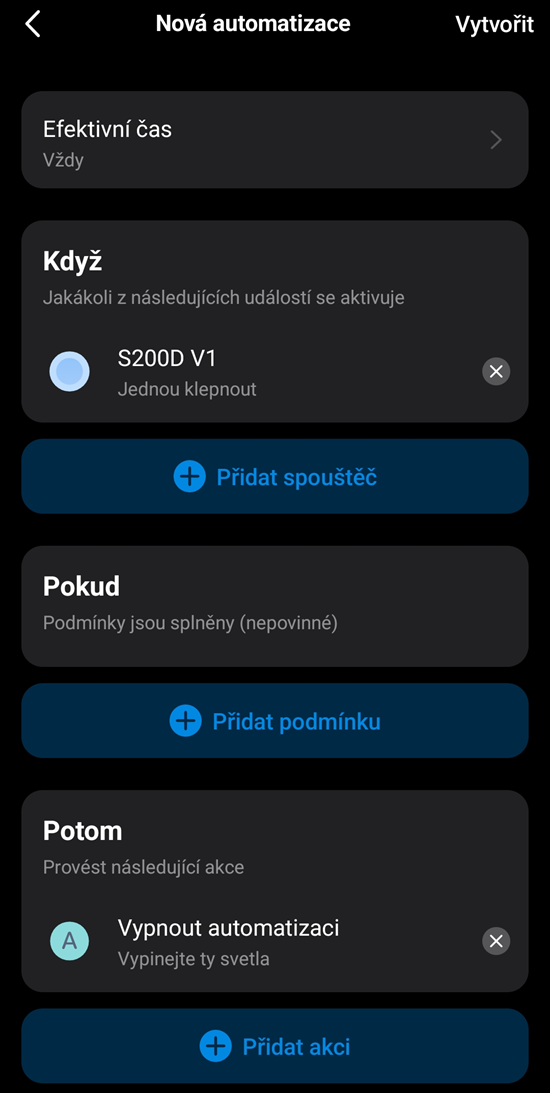
V odpoledních hodinách senzory T110 připomenou otevřené dveře:


Senzor T100 spustí poplach

- Tuto automatizaci alarmu je možné jednoduše zapnout/vypnout z aplikace například přes zástupce:

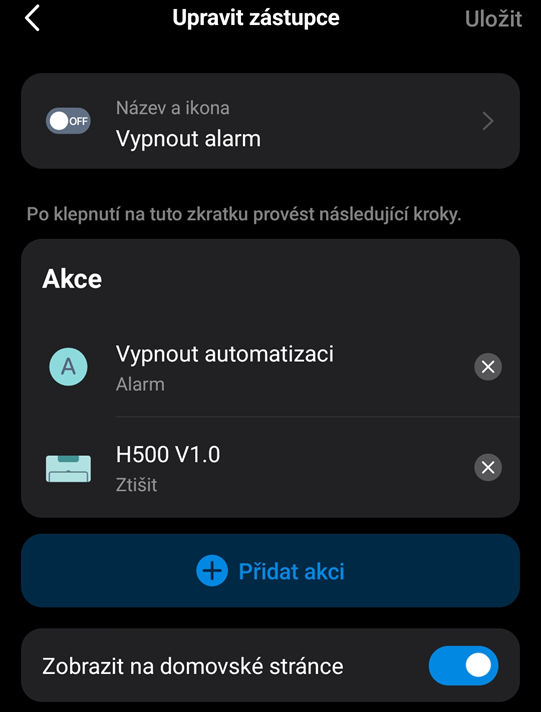
Byla tato FAQ užitečná?
Vaše zpětná vazba nám pomůže zlepšit naše webové stránky


